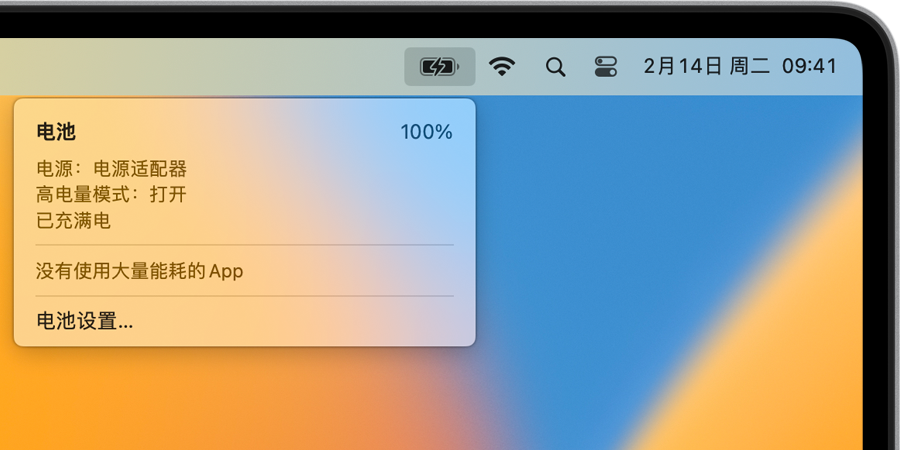
当持续处理繁重的工作任务(例如 8K 调色)时,高电量模式可以最大限度地提升性能。
你可以在搭载 M3 Max 的 14 英寸 MacBook Pro 机型和搭载 M1、M2 或 M3 Max 的 16 英寸 MacBook Pro 机型上使用高电量模式。
默认情况下,Mac 设为“自动”模式,以平衡能耗和性能。低电量模式可以降低能耗,从而延长电池续航能力。高电量模式可以提高风扇的运转速度。这将提升散热能力,进而有望提升系统在处理繁重工作任务时的性能。
高电量模式可以提升系统在处理图形密集型工作流程(例如 8K ProRes 4444 和 8K DNxHR 视频调色)时的性能。在视频编辑和 3D 应用程序中,使用高电量模式或许能够获得更加流畅的播放体验和更加快捷的导出体验。
在高电量模式下,风扇可能会以更快的速度运转,因此你可能会听到更大的风扇噪音。无论 Mac 有没有接入电源,都可以使用高电量模式。
打开高电量模式
你可以分别针对 Mac 的不同供电方式(使用电池供电或接入电源适配器)设置不同的能耗模式。例如,你可以选择仅在 Mac 接入电源适配器时打开高电量模式。
在 macOS Ventura 或更高版本中:
-
选取苹果菜单 >“系统设置”,然后点按“电池”。
-
从“能耗模式”下的“使用电池”或“使用电源适配器”弹出式菜单中选取“高电量模式”。
在 macOS Monterey 或更早版本中:
-
选取苹果菜单 >“系统偏好设置”,然后点按“电池”。
-
在边栏中点按“电池”或“电源适配器”,然后从“节能模式”弹出式菜单中选取“高电量模式”。
未经允许不得转载:Mac大学 » MacBook Pro 上使用高电量模式提升性能教程
 Mac大学
Mac大学

评论前必须登录!